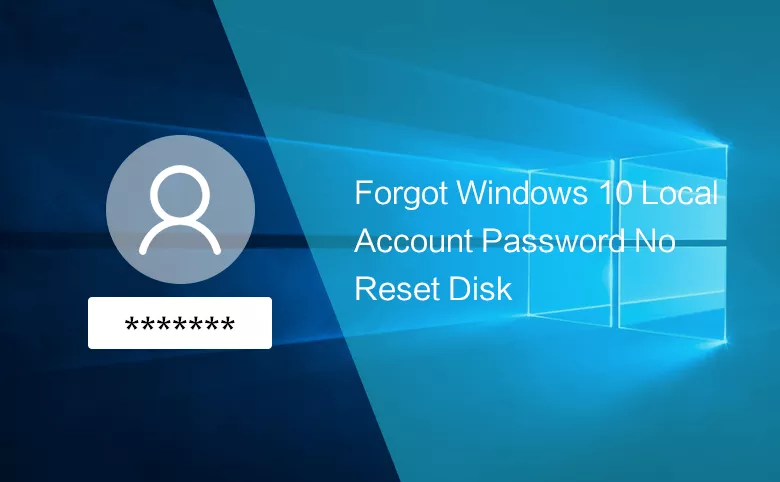¿Puede Windows 11 ejecutar aplicaciones Android?
Bienvenido al blog de Blackview (Primera marca china de miniordenadores y portátiles). Espero que la guía te ayude.
Sí, Windows 11 puede ejecutar aplicaciones Android gracias a la integración del Subsistema de Windows para Android (WSA). Este permite a los usuarios instalar y ejecutar aplicaciones de Android directamente en su PC con Windows 11 sin necesidad de emuladores de terceros. A continuación, te explicamos cómo funciona y cómo puedes empezar a usar esta función.
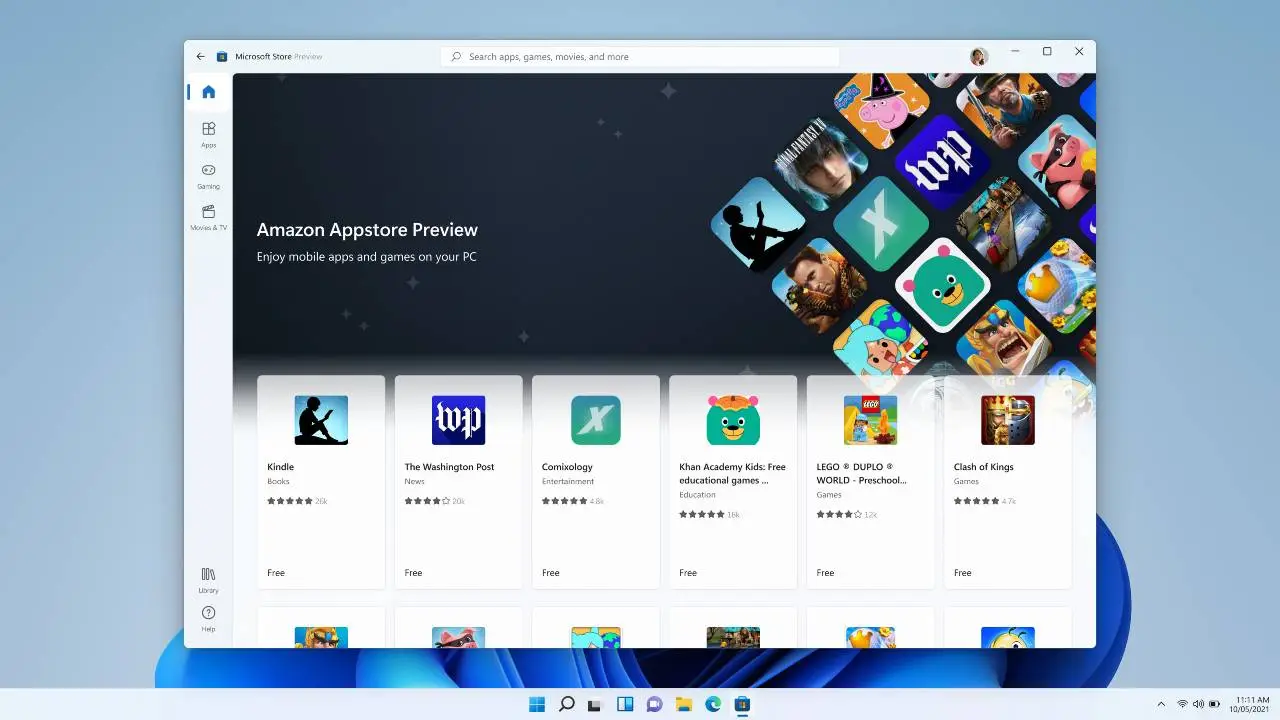
1. Requisitos para ejecutar aplicaciones Android en Windows 11
Antes de instalar aplicaciones Android en tu PC, asegúrate de cumplir con los siguientes requisitos:
- Tener Windows 11 actualizado (versión 21H2 o posterior).
- Contar con al menos 8 GB de RAM (se recomiendan 16 GB para un mejor rendimiento).
- Procesador Intel Core i3 de 8ª generación / AMD Ryzen 3000 / Qualcomm Snapdragon 8c o superior.
- Virtualización habilitada en la BIOS del sistema.
- Tener instalada la Microsoft Store más reciente.
- Tener una cuenta de Microsoft y Amazon (para acceder a la tienda de aplicaciones de Amazon).
2. Cómo instalar el Subsistema de Windows para Android
El Subsistema de Windows para Android (WSA) es el componente clave que permite ejecutar aplicaciones Android en Windows 11. Para instalarlo, sigue estos pasos:
- Abre la Microsoft Store y busca "Amazon Appstore".
- Descarga e instala Amazon Appstore. Durante este proceso, Windows instalará automáticamente el Subsistema de Windows para Android.
- Reinicia tu PC para completar la instalación.
3. Descargar e instalar aplicaciones Android en Windows 11
Una vez configurado el Subsistema de Windows para Android, puedes instalar aplicaciones de la siguiente manera:
- Abre Amazon Appstore e inicia sesión con tu cuenta de Amazon.
- Busca la aplicación Android que deseas instalar.
- Haz clic en "Obtener" y luego en "Instalar".
- Ejecuta la aplicación como lo harías con cualquier programa de Windows.
4. Instalar APKs de forma manual
Si una aplicación no está disponible en Amazon Appstore, puedes instalar archivos APK manualmente:
- Descarga el archivo APK desde una fuente confiable.
- Instala una herramienta como WSA PacMan o usa ADB (Android Debug Bridge) para instalar el APK en Windows 11.
- Ejecuta la aplicación desde el menú de inicio.
5. Limitaciones y alternativas
- La Google Play Store no está oficialmente soportada en Windows 11, aunque hay métodos no oficiales para instalarla.
- Algunas aplicaciones que requieren servicios de Google pueden no funcionar correctamente.
- Alternativamente, puedes usar emuladores como BlueStacks, Nox Player o LDPlayer para mayor compatibilidad con juegos y aplicaciones.
Conclusión
Windows 11 ha facilitado la ejecución de aplicaciones Android sin necesidad de emuladores externos, gracias al Subsistema de Windows para Android y la Amazon Appstore. Aunque hay algunas limitaciones, esta integración es una solución oficial y eficiente para ejecutar apps Android en PC.